Для настройки Wi-Fi роутера Asus RT-N10 в сети Билайн будем использовать веб-интерфейс. Для этого откроем любой из имеющихся на вашем компьютере браузер — Google Chrome, Firefox, Opera, Safari — и введем в адресной строке 192.168.1.1.
Интерфейс для настройки роутеров практически одинаков для всего семейства ASUS RT-N10, так что данная инструкция может использоваться также при настройке Wi-Fi роутеров
Появится окно для авторизации, в котором требуется ввести имя пользователя и пароль. По умолчанию маршрутизатор Asus RT-N10 имеет следующие учетные данные: имя пользователя — admin, пароль — admin.
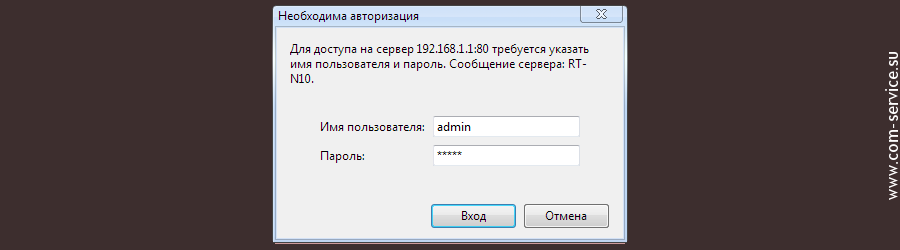
После ввода учетных данных попадаем в главное меню роутера. Как можно заменить, наш экземпляр был оснащён прошивкой 2.0.2.1.
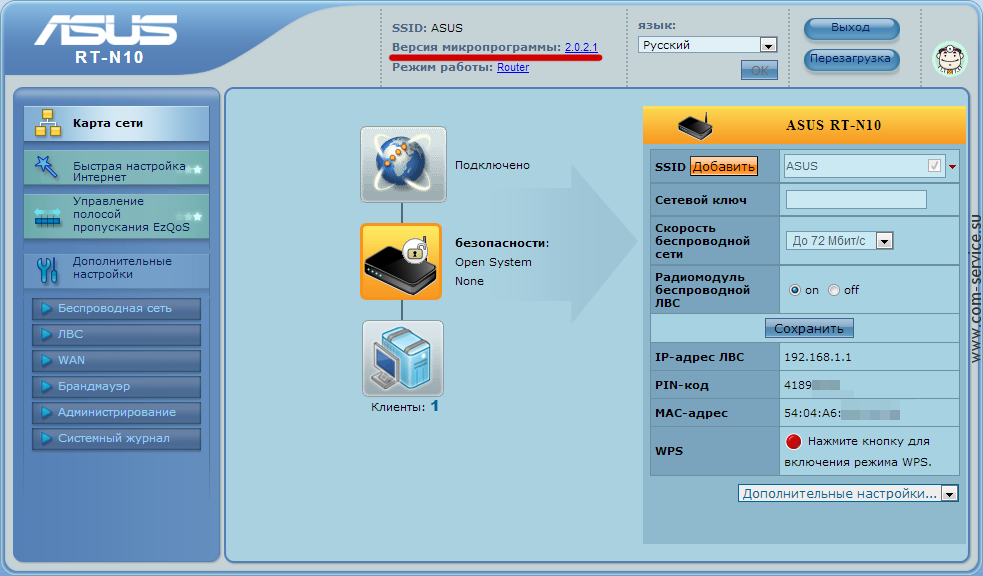
Настройка сети (интернет-соединения) ASUS RT-N10
Ну а теперь перейдем к настройке. Выбираем пункт меню Дополнительные настройки. Выбираем пункт WAN, затем вкладку Интернет-соединение.
Выставляем следующие значения:
Тип WAN-подключения: L2TP
Выбор порта IPTV STB: если вы подключали данную услугу, выберите порт, к которому подключена приставка, в противном случае пропускаем
Включить UPnP: да
Получить IP-адрес WAN автоматически: да
Подключаться к DNS-серверу автоматически: да
Настройка учётной записи
Имя пользователя: ваше имя пользователя (чаще всего — номер договора с «Билайн»)
Пароль: пароль, выданный вам провайдером (или ваш, если вы его меняли)
Специальные требования поставщика услуг Интернета
Сервер Heart-Beat или PPTP/L2TP (VPN): tp.internet.beeline.ru
Оставшиеся параметры оставляем без изменений.
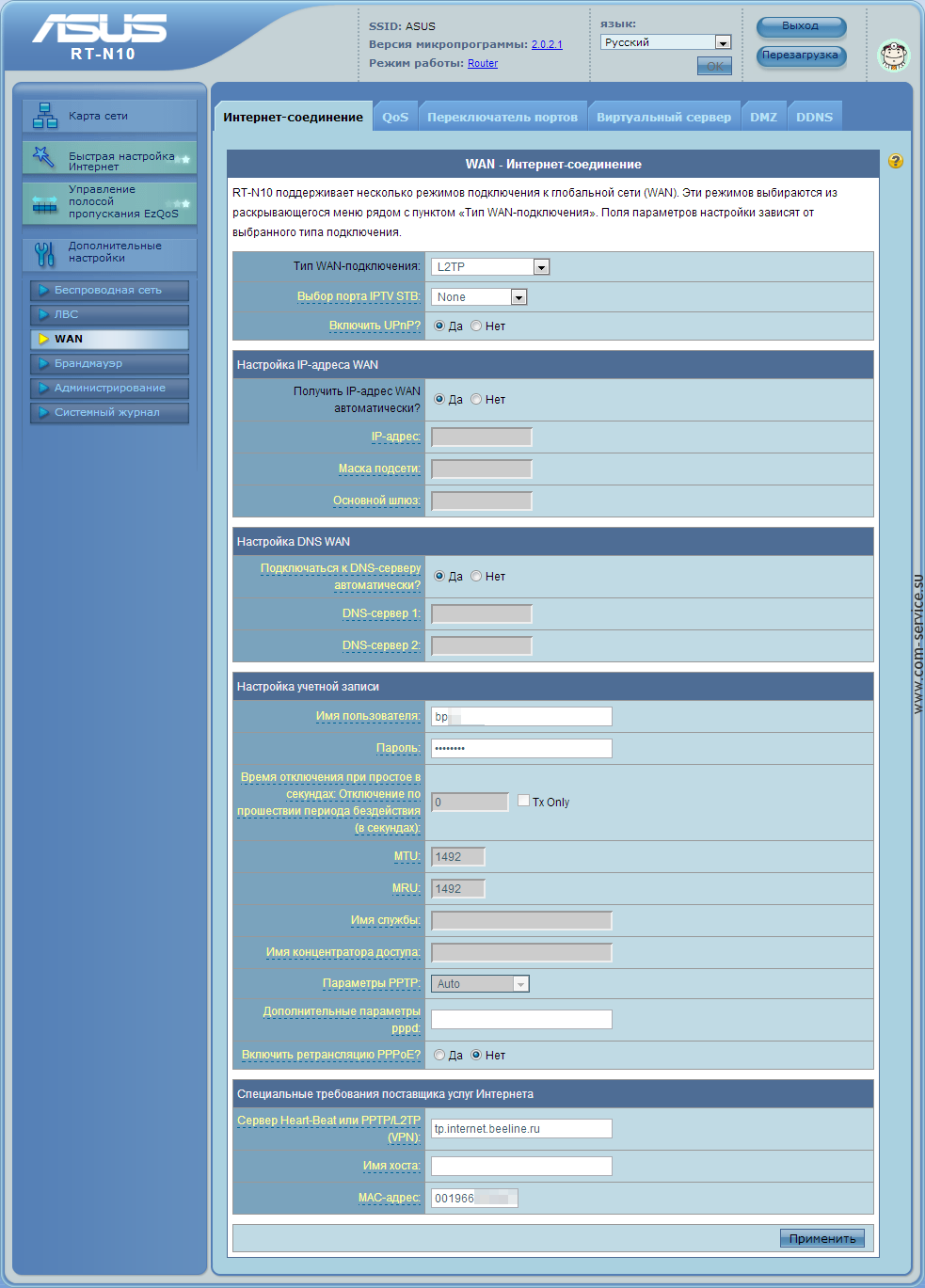
Сохраняем все настройки — нажимаем кнопку Применить.

Настройка Wi-Fi (беспроводной сети) ASUS RT-N10
Далее произведём непосредственно настройку Wi-Fi. Переходим в раздел Дополнительные настройки > Беспроводная сеть > Общие. Здесь указываем:
SSID: название вашей будущей беспроводной Wi Fi сети, здесь можно ввести любое удобное значение
Скрыть SSID: включает или отключает рассылку сетевого идентификатора (SSID), то есть позволяет скрыть свою сеть от устройств с ОС Windows. Параметр, выставленный в значение «No» делает сеть видимой в устройствах. Во избежание проблем рекомендуем оставить не менять значение
Режим беспроводной сети: рекомендуем оставить в положении Auto.
Метод проверки подлинности: WPA-Auto-Personal
Шифрование WPA: выставим в значение AES
Предварительный ключ WPA: необходимо указать пароль шифрования беспроводной Wi-Fi сети — любая последовательность цифр и латинских букв, длиной не менее 8 символов.
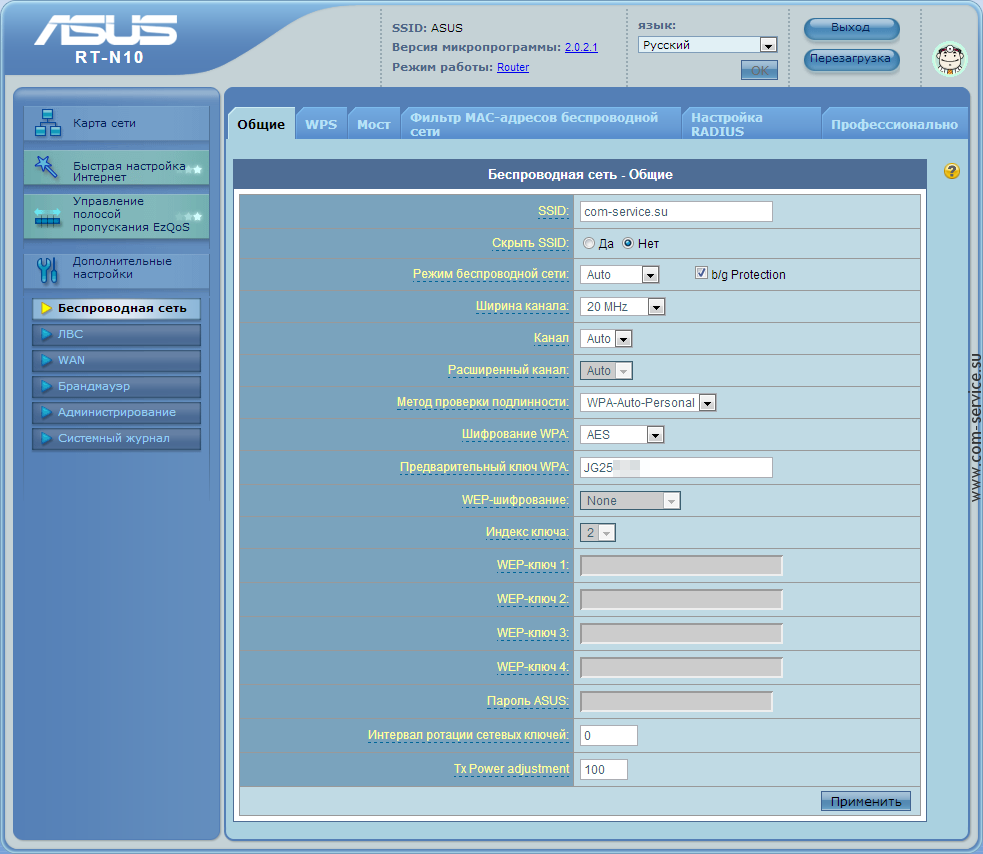
Для сохранения выполненных настроек нажимаем на кнопку Применить.
Установка пароля к веб-интерфейсу ASUS RT-N10
В разделе Администрирование > Система можно установить пароль для доступа к настройкам роутера. Там же можно указать ваш часовой пояс:
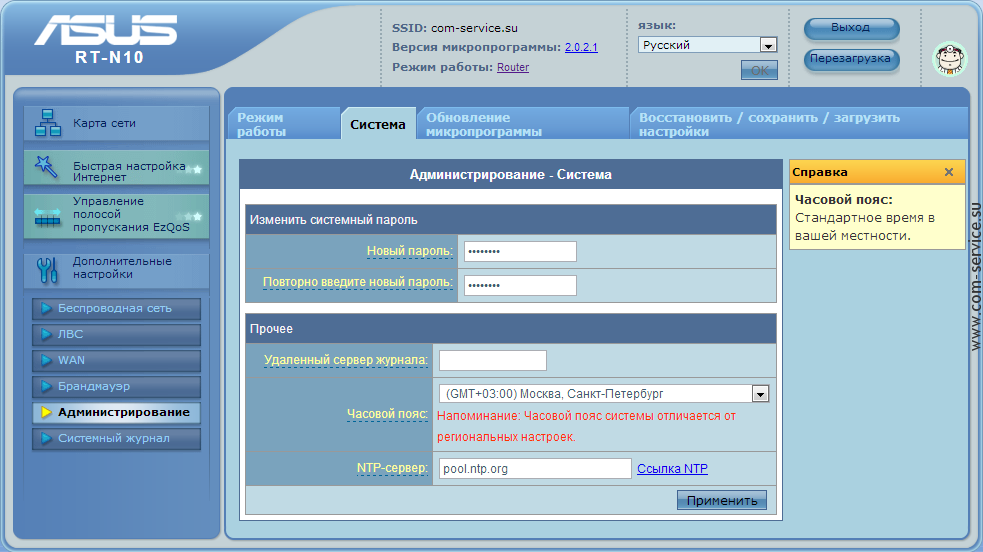
Сохраняем все изменения.

Вуаля! Все настройки успешно выполнены. Осталось только перезагрузить наш маршрутизатор и можно работать!
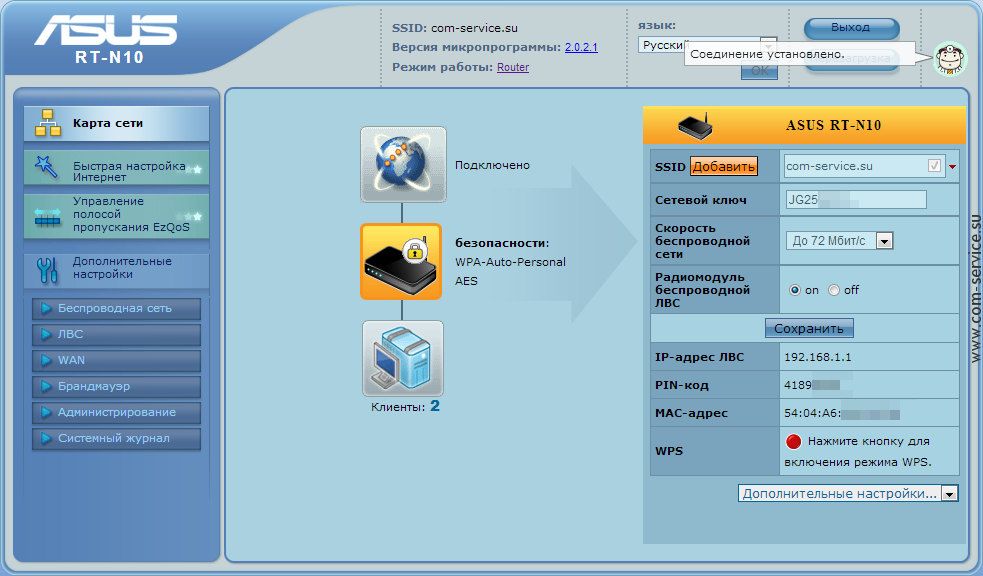
Если же после выполнения всех настроек подключиться к сети всё равно не удалось, вы можете обратиться за помощью к специалистам, наши мастера всегда готовы Вам помочь.



В каком смысле не определяет IP и DNS? Роутер должен подключаться к l2tp-серверу Билайна, и в случае подключения все остальные настройки он получит автоматически.